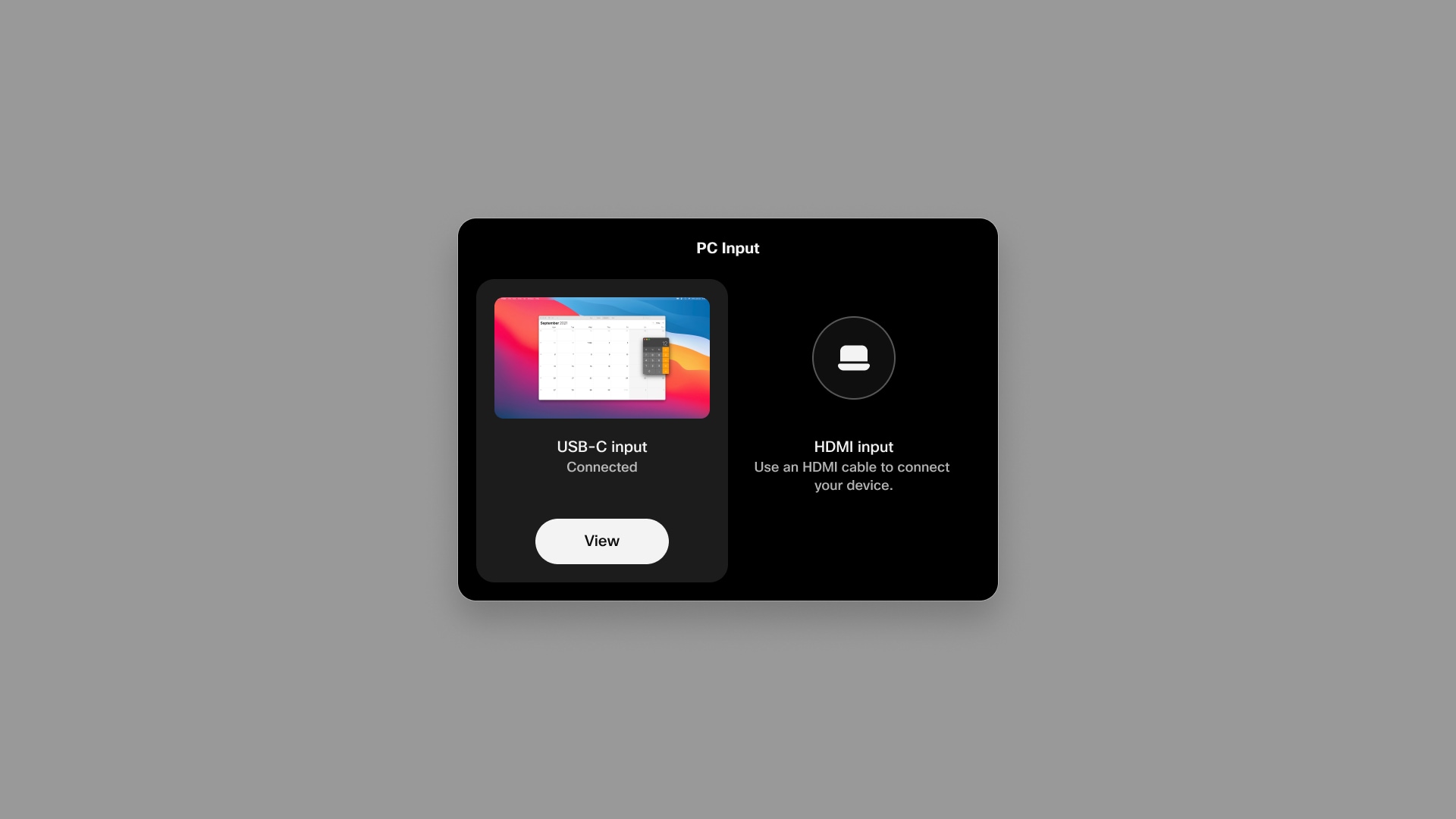Pomocou kábla USB-C alebo HDMI môžete zdieľať obsah z obrazovky prenosného počítača so zariadením Board, Stôl alebo Room Series.
Formáty s rozlíšením väčším ako 1920×1080@60fps vyžadujú použitie vysokorýchlostných káblov HDMI. Týka sa to zdrojov prezentácií, ako je počítač, kamera na dokumenty alebo prehrávač médií, tabuľa alebo iné zariadenie.
Pre zaručenú prevádzku použite kábel HDMI od spoločnosti Cisco alebo a Prémiový certifikovaný kábel.
Príklady odporúčaných káblov Cisco HDMI:
HDMI 1.4b kompatibilný kábel 8 metrov - CAB-PRES-2HDMI-GR
Kábel HDMI 2.0 1,5 metra, sivý - CAB-2HDMI-1,5M-GR
Kábel HDMI 2.0 3 metre, sivý - CAB-2HDMI-3M-GR
Cisco viachlavý kábel 9 metrov - CAB-HDMI-MUL4K-9M
| 1 | Pripojte svoj laptop k portu HDMI stolného zariadenia pomocou kábla HDMI. Uistite sa, že je váš laptop alebo iný zdroj prezentácie zapnutý. Vaša obrazovka sa zdieľa automaticky. Ak počas hovoru zdieľate, postupujte podľa nasledujúcich krokov. |
| 2 | Na domovskej obrazovke zariadenia klepnite na Zobraziť PC. Vaša obrazovka sa zobrazí lokálne. Ostatní účastníci ešte nevidia vašu obrazovku. |
| 3 | Klepnite zdieľam. Minimalizujte alebo maximalizujte zdieľaný obrázok (alebo náhľad) klepnutím na Minimalizovať/Maximalizovať tlačidlo na obrazovke. |
| 4 | Ak chcete zastaviť zdieľanie, klepnite na Zastavte zdieľanie. |
| 1 | Pripojte svoj notebook k portu HDMI alebo VGA na izbovom zariadení pomocou kábla HDMI. Uistite sa, že je váš laptop alebo iný zdroj prezentácie zapnutý. Vaša obrazovka sa zdieľa automaticky. Ak počas hovoru zdieľate, postupujte podľa nasledujúcich krokov. |
| 2 | Na domovskej obrazovke dotykového ovládača vyberte Zdieľať obrazovku. Vyberte zdroj a klepnite na Zdieľajte hovor. |
| 3 | Minimalizujte alebo maximalizujte zdieľaný obrázok výberom možnosti Minimalizovať/Maximalizovať tlačidlo na obrazovke. |
| 4 | Ak chcete zastaviť zdieľanie, klepnite na zdieľam a vyberte Zastavte zdieľanie. |